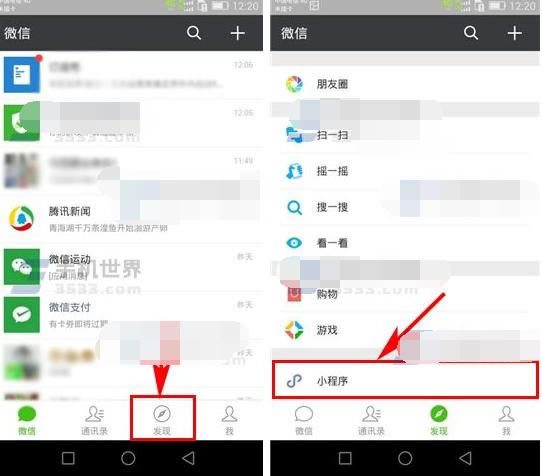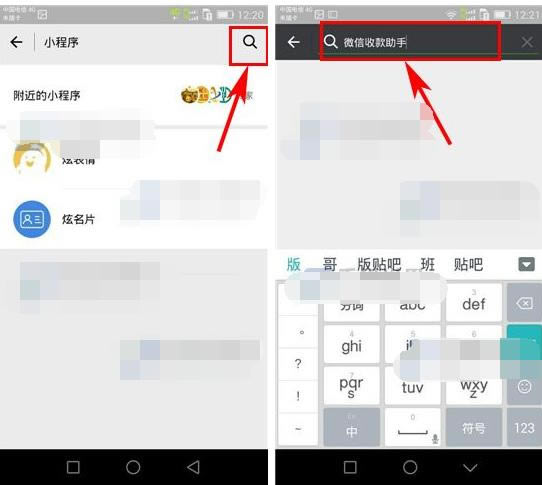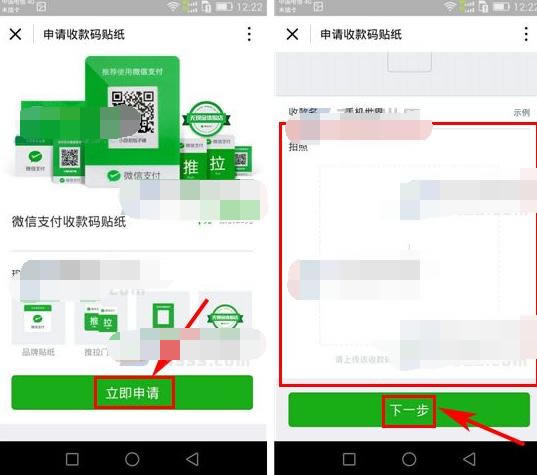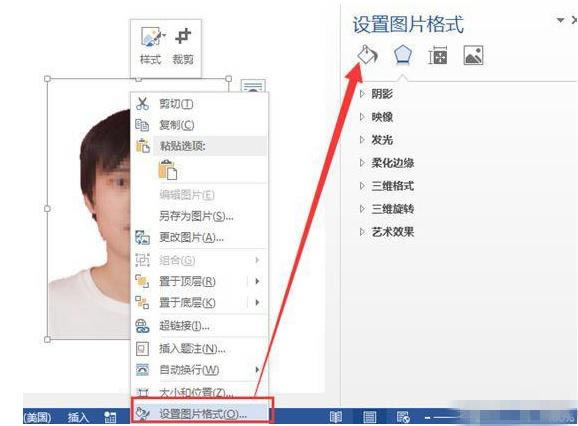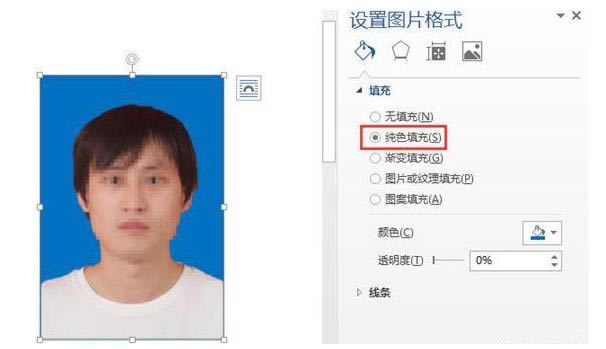使用Word更改照片背景色的设置指南_装机软件
发表时间:2023-05-10 来源:本站整理相关软件相关文章人气:
[摘要]软件大小: 2.46MB 软件版本: 1.1.0.5 软件类型:yesky标签: 说道更换照片背景色,大家首先想到的肯定是使用ps软件,但今天小编教给大家的是利用Word来更换照片背景色,很简单哦...
-
- 软件大小: 2.46MB
- 软件版本: 1.1.0.5
- 软件类型:
说道更换照片背景色,大家首先想到的肯定是使用ps软件,但今天小编教给大家的是利用Word来更换照片背景色,很简单哦。一起来看看吧!
1、打开Word软件,在Word文档中插入一张寸照,在“格式”选项卡中单击“删除背景”按钮。
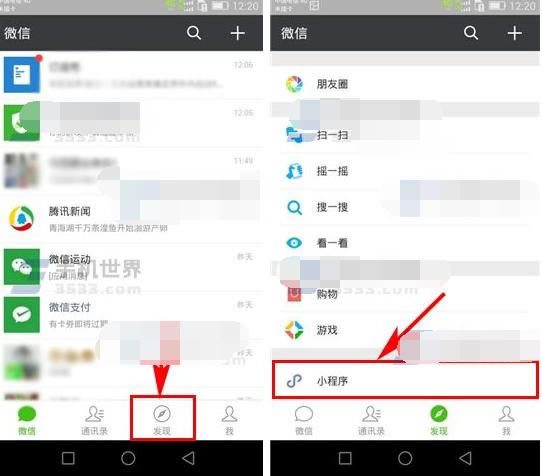
2、进入删除背景编辑模式,拖动图片内的方框,确定图片的范围。
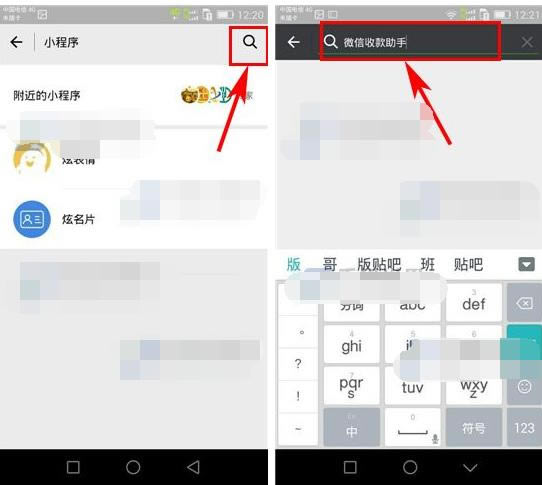
3、分别单击“标记要保留的区域”按钮和“标记要删除的区域”按钮,并在照片中添加要保留和要删除的标记,完成后单击“保留更改”按钮。
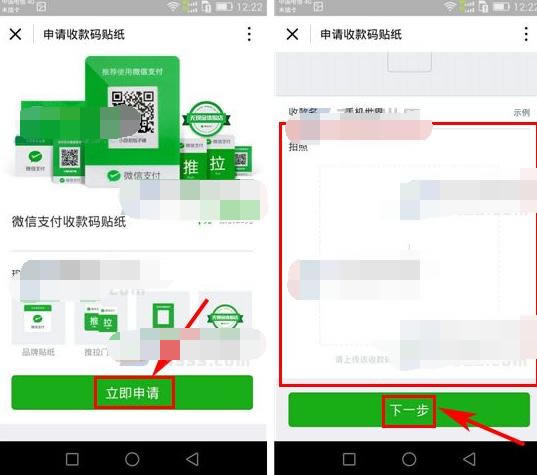
4、将图片背景删掉后,在图片上单击鼠标右键,在弹出的快捷菜单中选择“设置图片格式”命令,在打开的“设置图片格式”窗格中单击“填充线条”按钮。
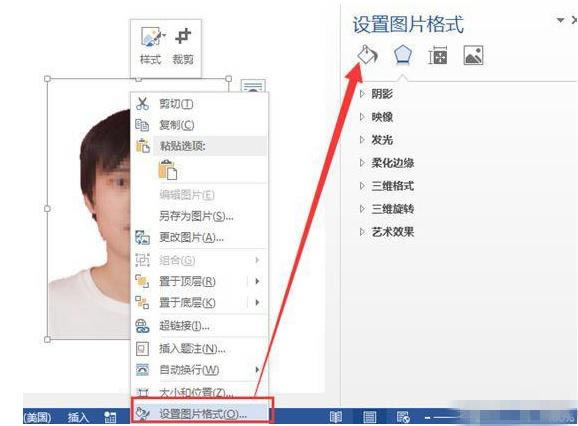
5、选中“纯色填充”单选项,并设置适合的填充颜色,此时即可为寸照添加上需要的背景颜色了。
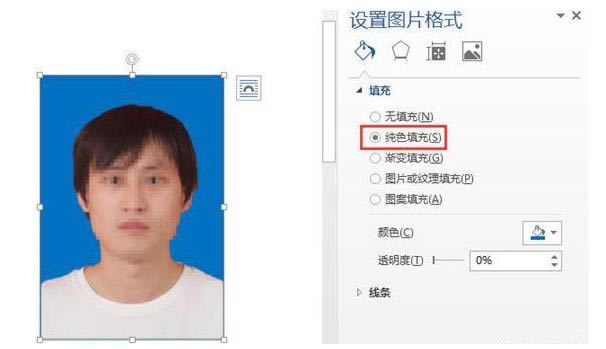
上面就是为各位亲们带来的利用Word更换照片背景色的操作教程,一起去了解了解吧。
装机软件,全自动在线安装过程,无需电脑技术,小白在家也可自己完成安装,纯净稳定,装机必备之选!